教程网首页 > 百科教程 > ps教程 》 PS合成背景震撼的炫酷闪电特效
PS合成背景震撼的炫酷闪电特效
第一步:先在ps中打开一张背景。
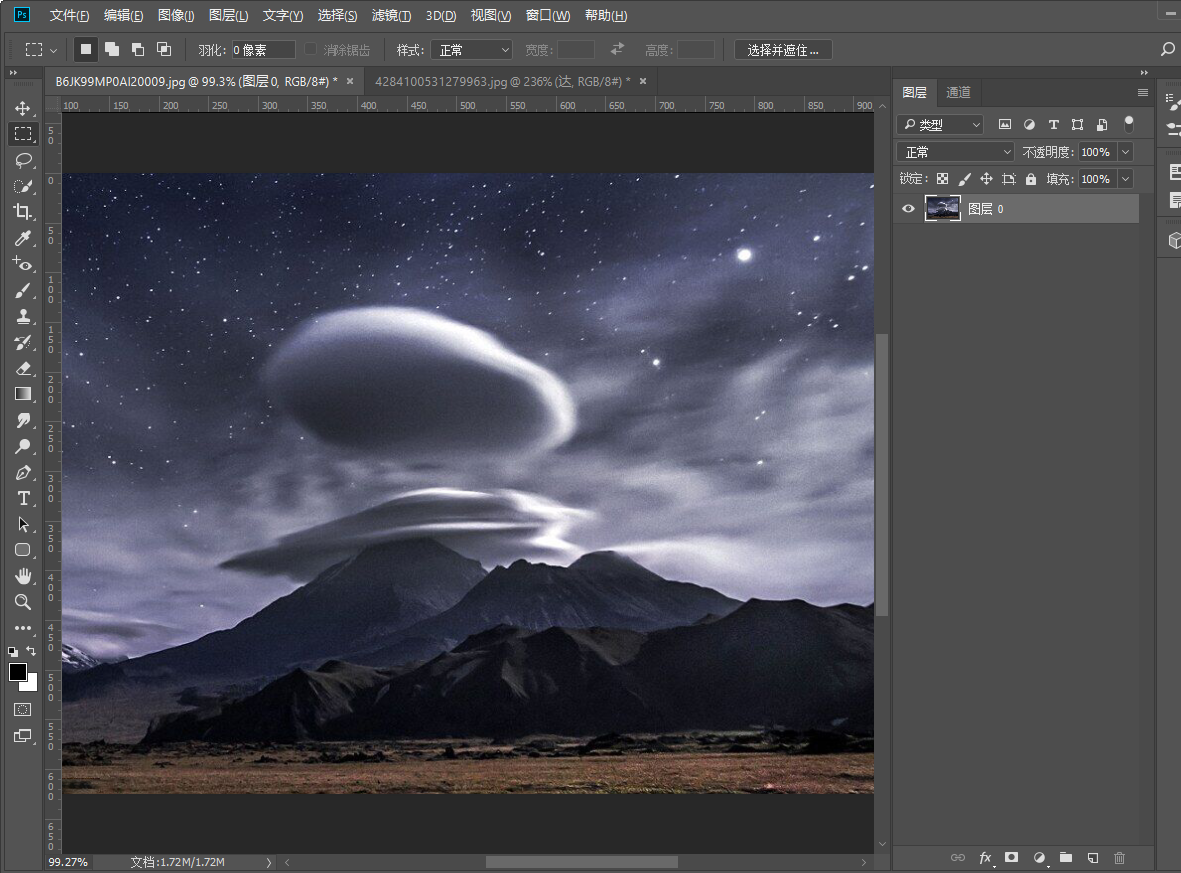
第二步,新建一个图层,准备开始,用选框工具,在中间框选出一个选框出来。
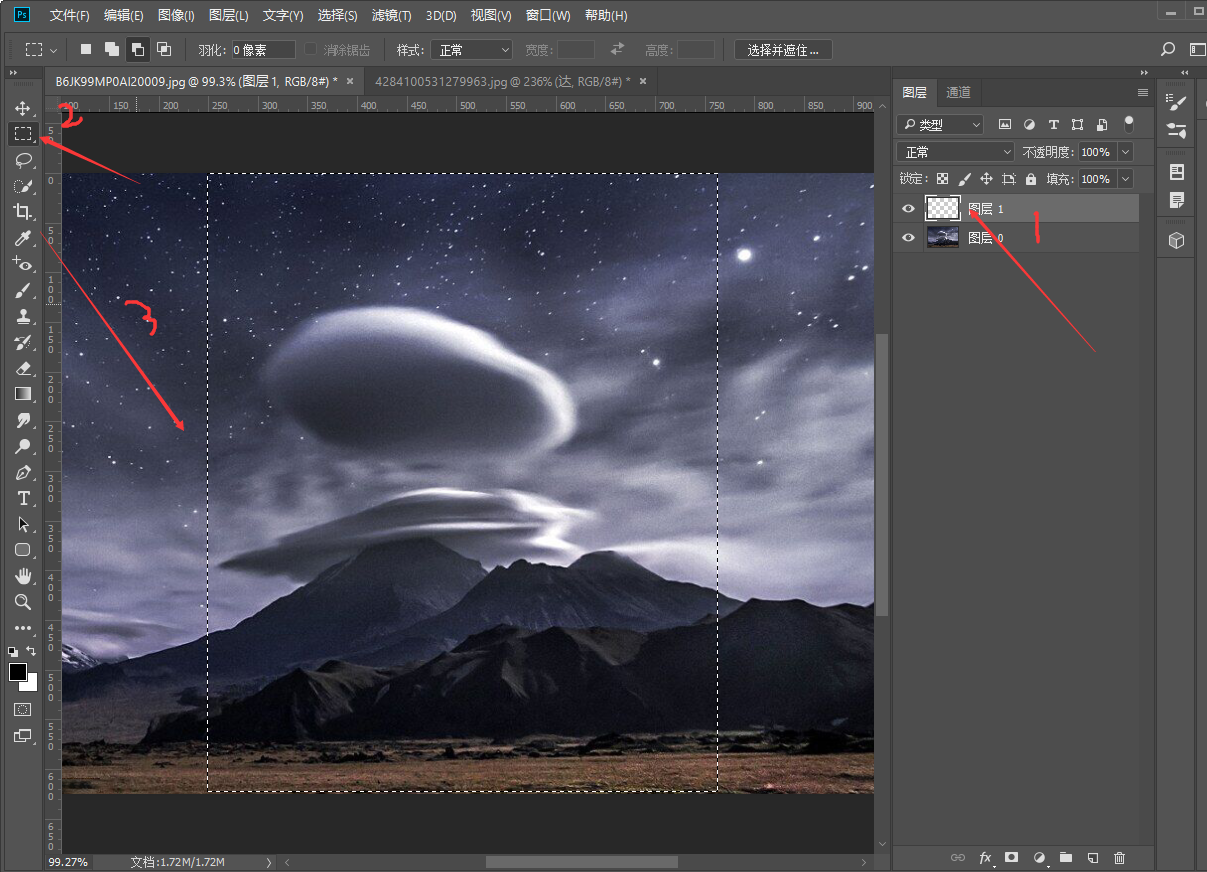
第三步,把前景色调为黑色,把背景色调为白色,然后选中渐变工具,在选框中拉出一个渐变。
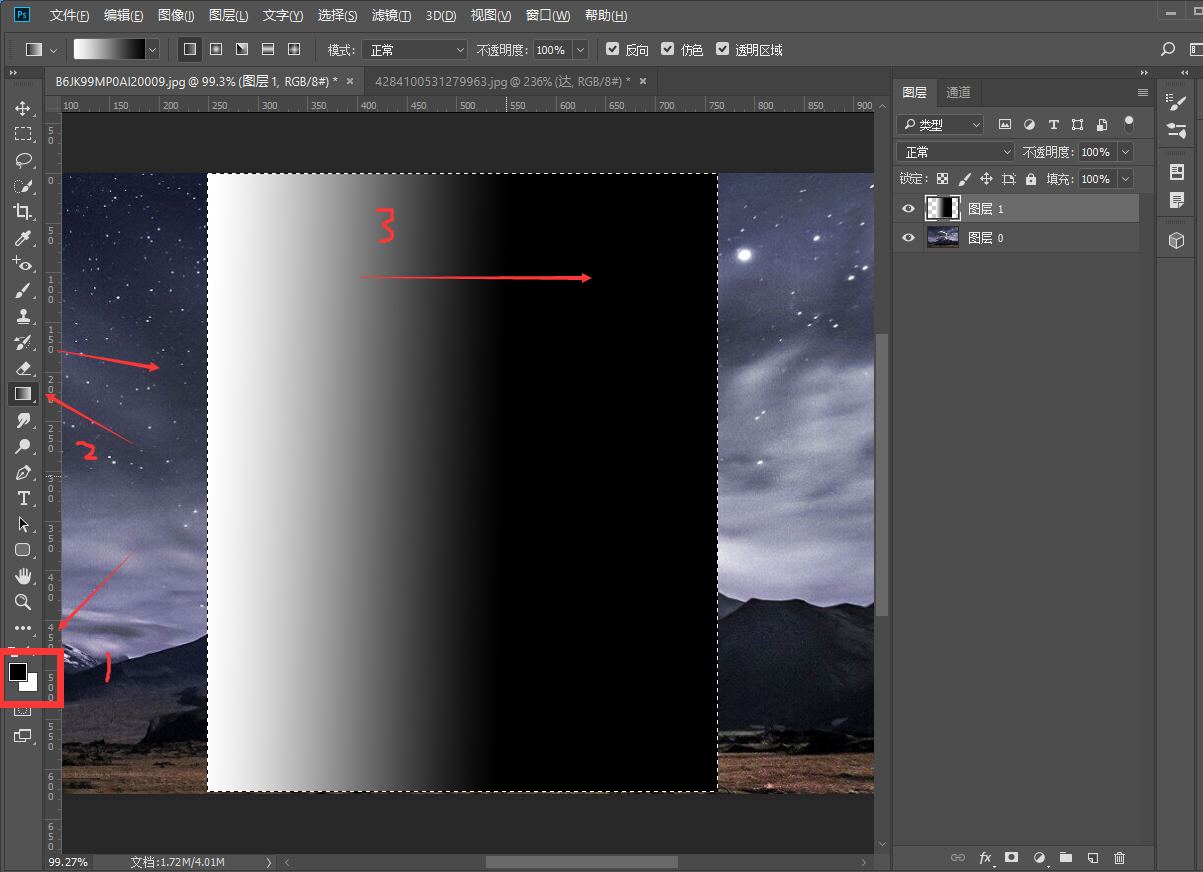
第四步,选择滤镜-渲染-分层云彩。
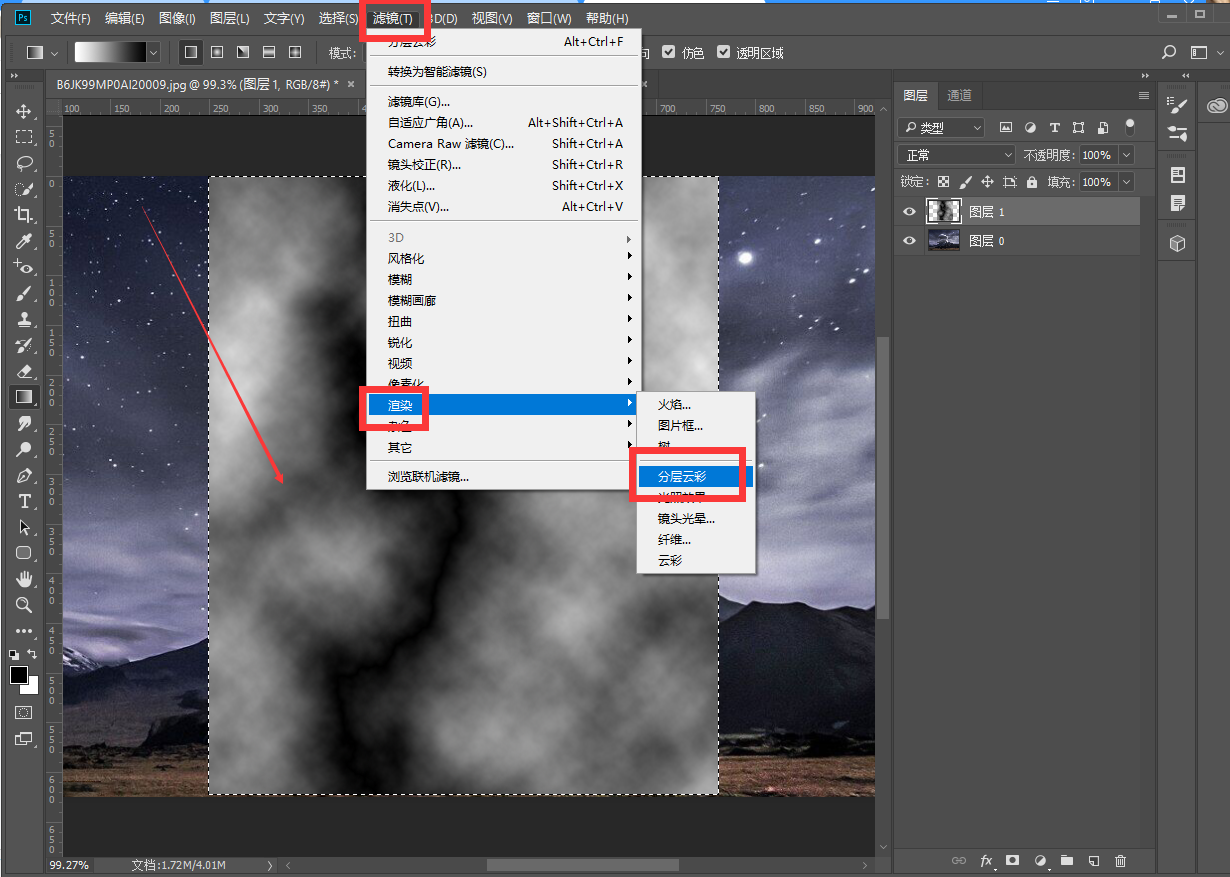
第五步,选择图像-调整-反相,可以直接按快捷键,ctrl+i。
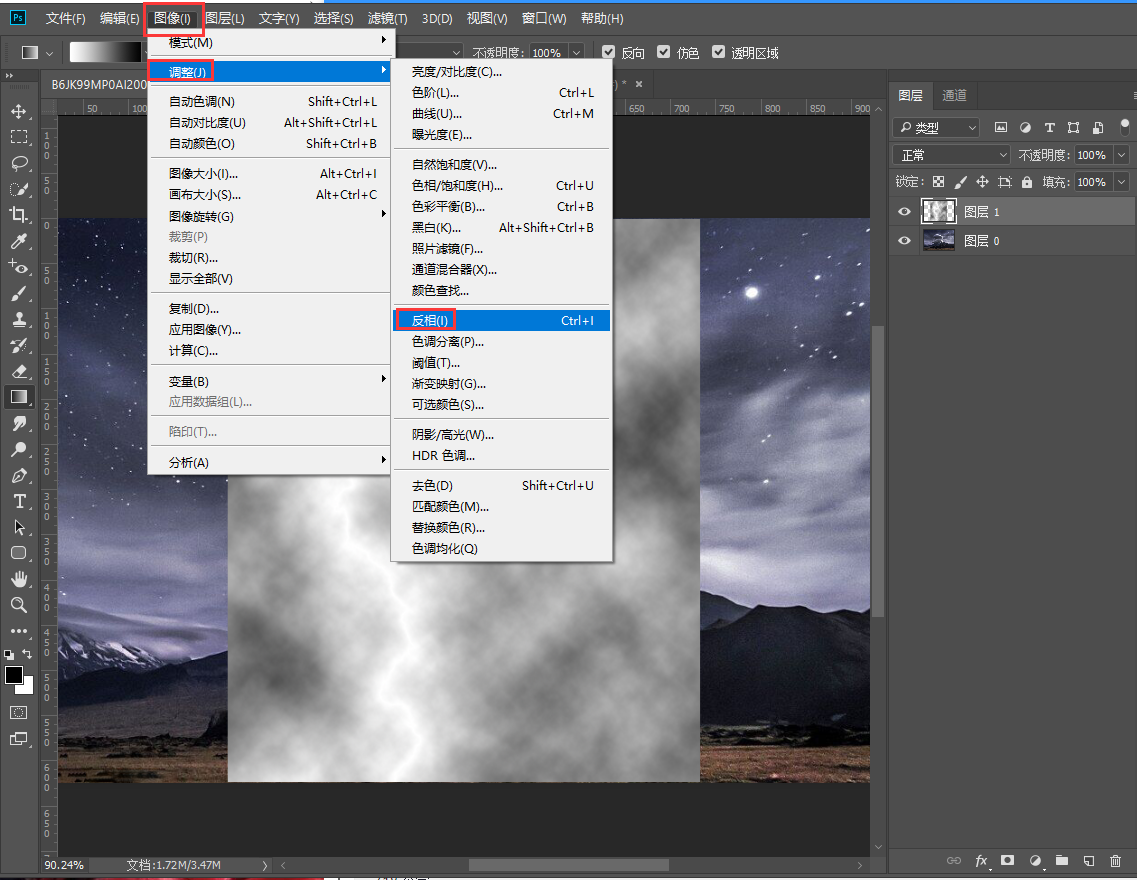
第六步,调出色阶,快捷键ctrl+L,把中间的滑块往右拖。
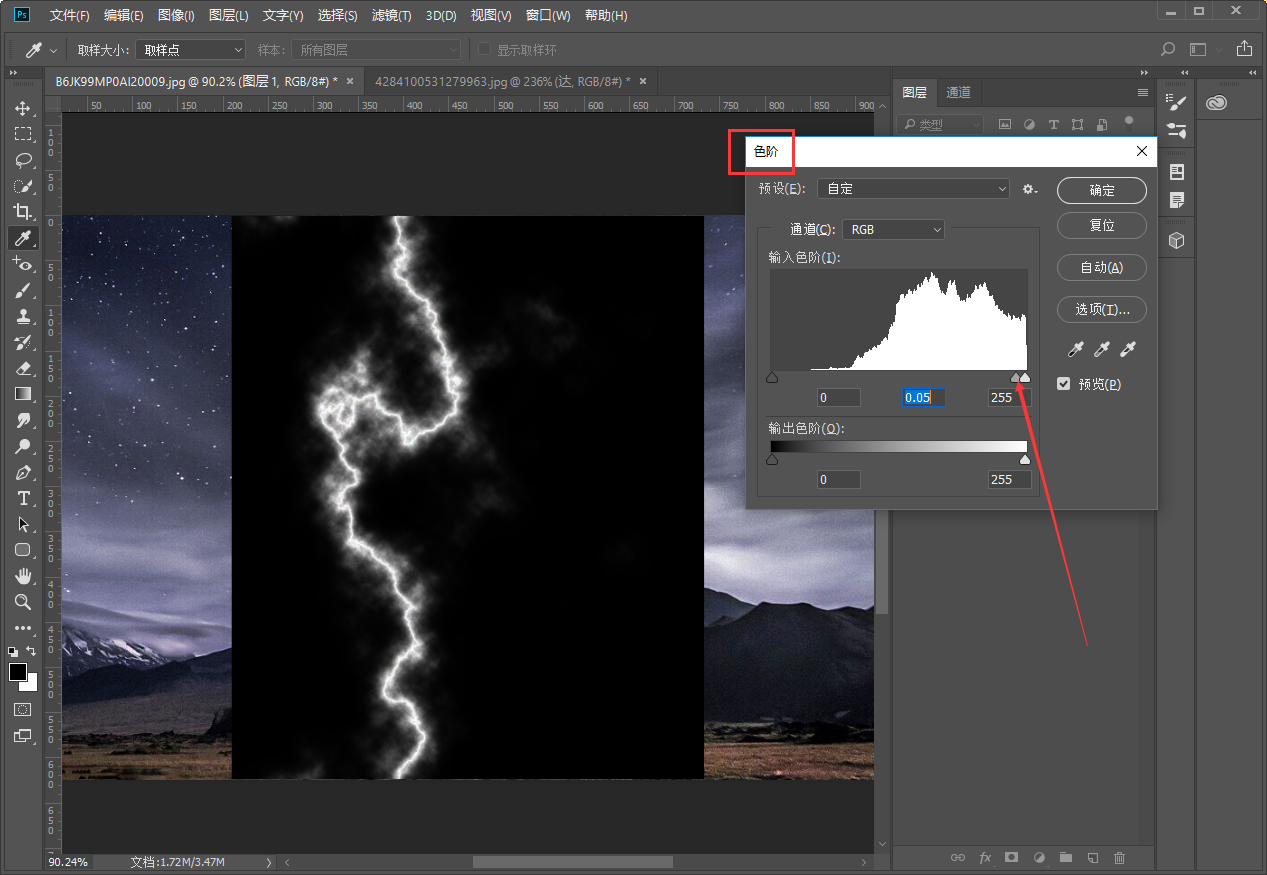
第七步,把这个图层的混合模式选为滤色。
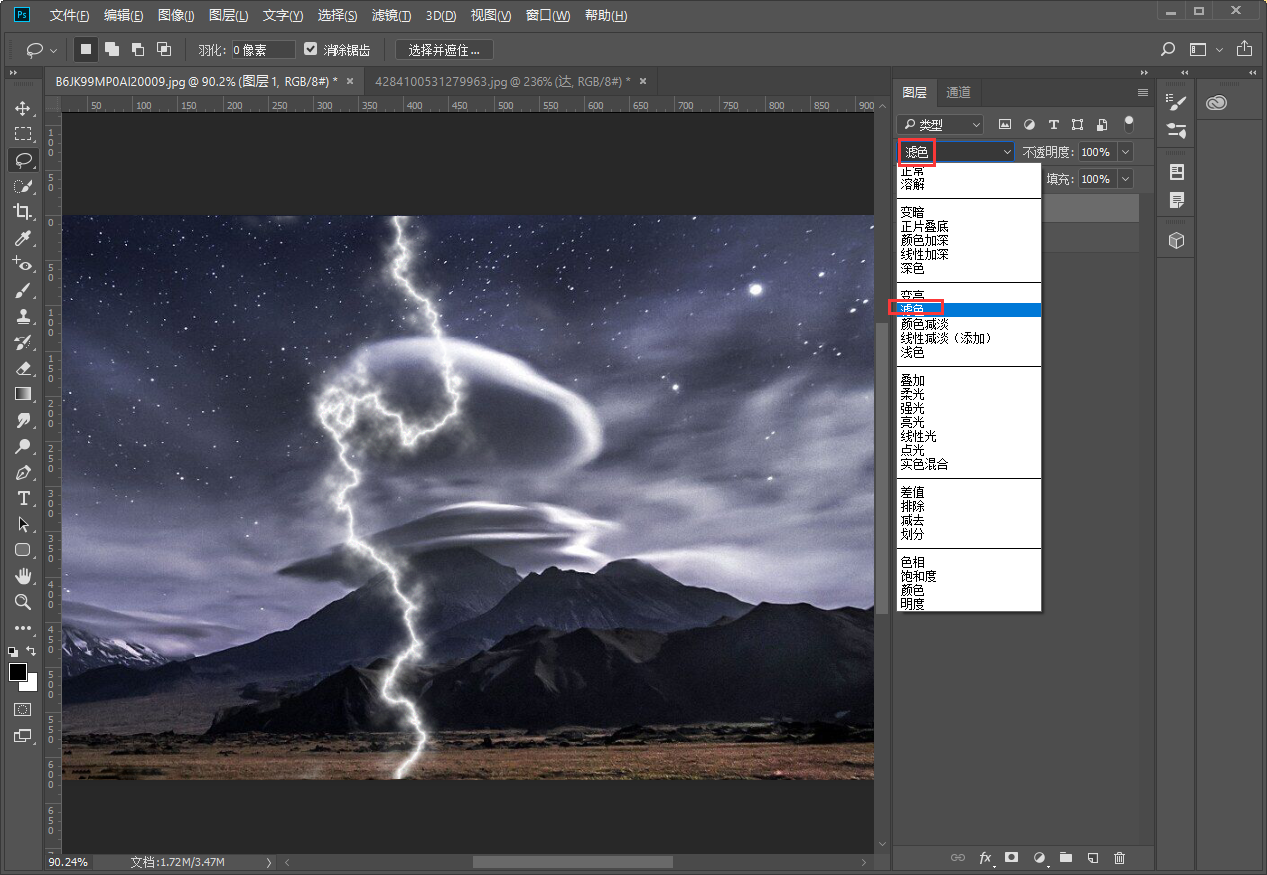
第八步,选择 图像-调整-色相饱和度。
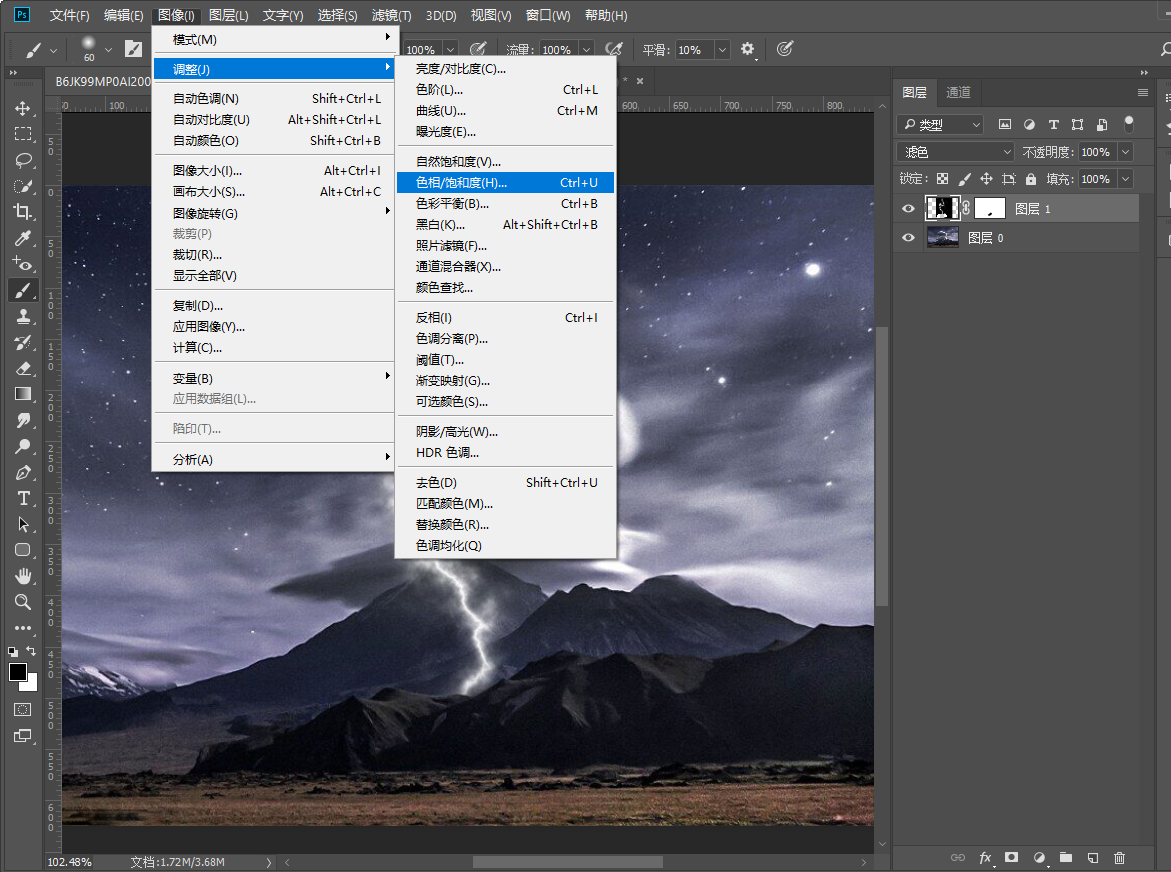
第九步,先点击着色,然后点击色相的滑块,就可以改变闪电颜色。
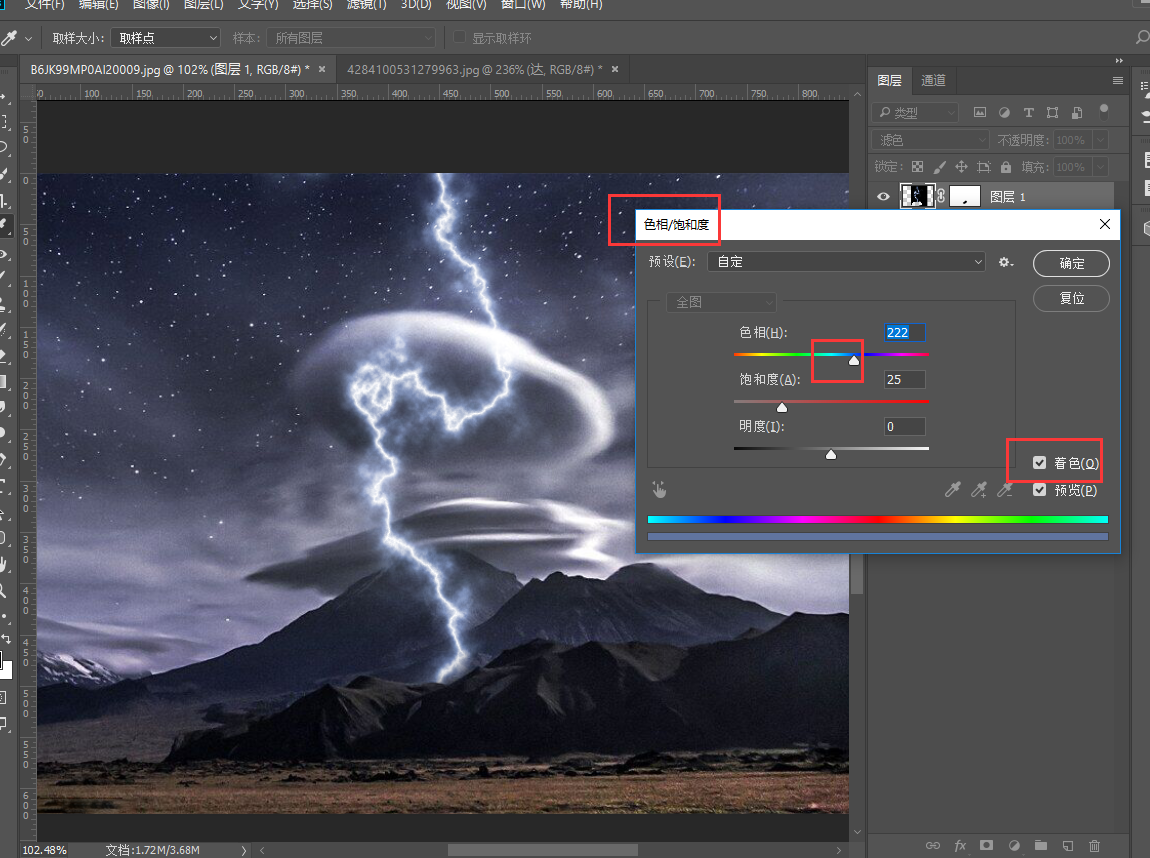
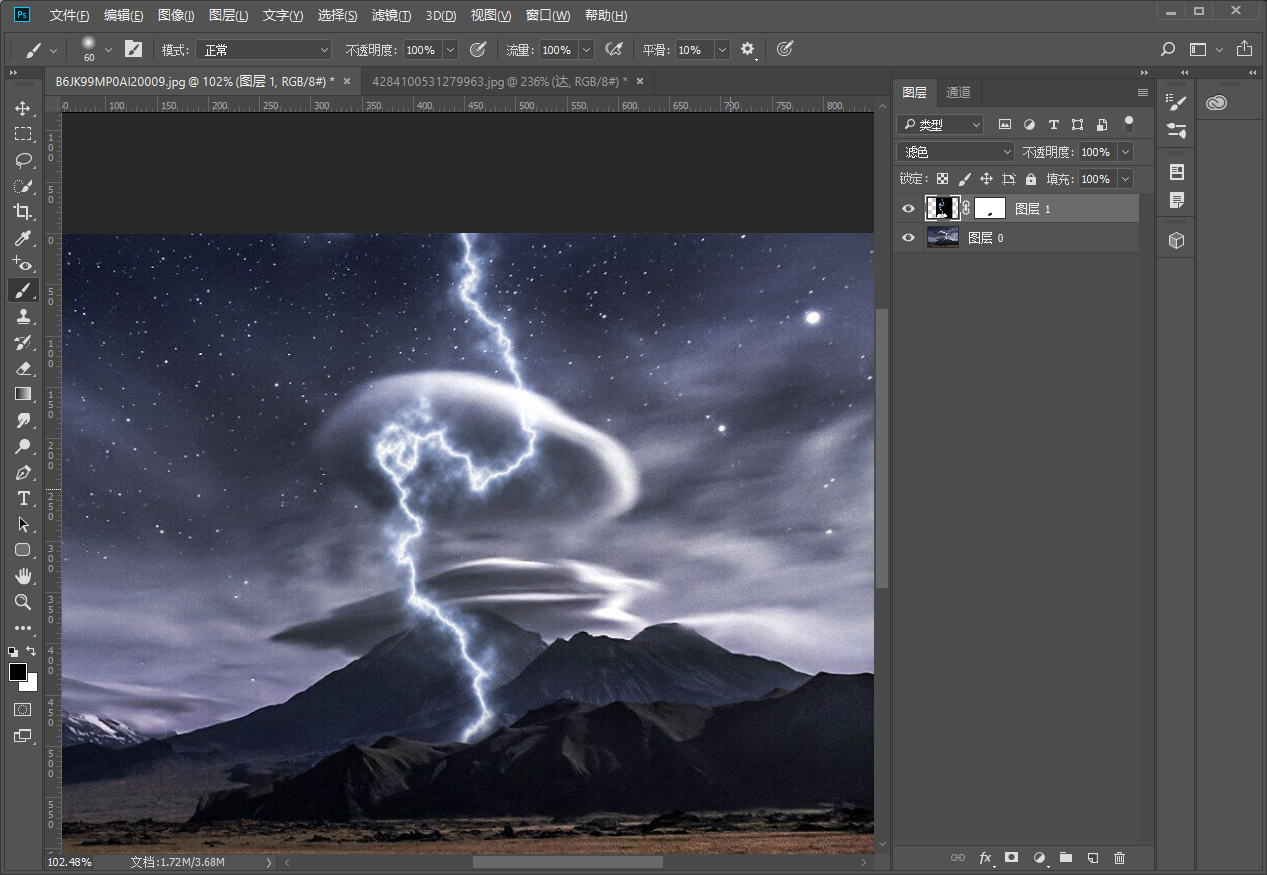
PS合成背景震撼的炫酷闪电特效相关文章:
无相关信息扫一扫手机观看!

最新更新的教程榜单
- photoshop做立体铁铬字03-08
- ps制作字体雪花效果03-08
- ps需要win10或者更高版本得以运行03-08
- adobe03-08
- ps怎么撤销的三种方法和ps撤销快捷键以及连03-08
- ps神经滤镜放哪里03-08
- Photoshopcs6和cc有什么差别,哪个好用,新手03-08
- ps怎么给文字加纹理03-08
- ps怎么修图基本步骤03-08
- adobephotoshop是什么意思03-08











